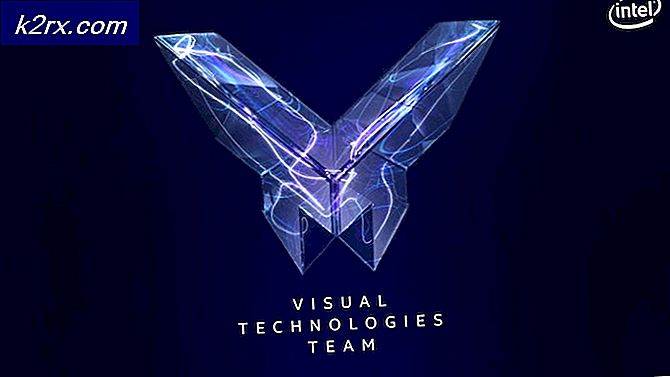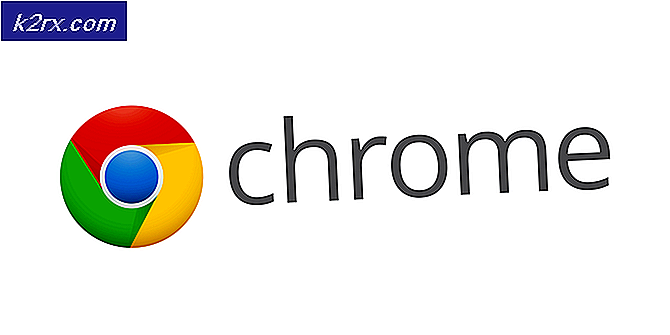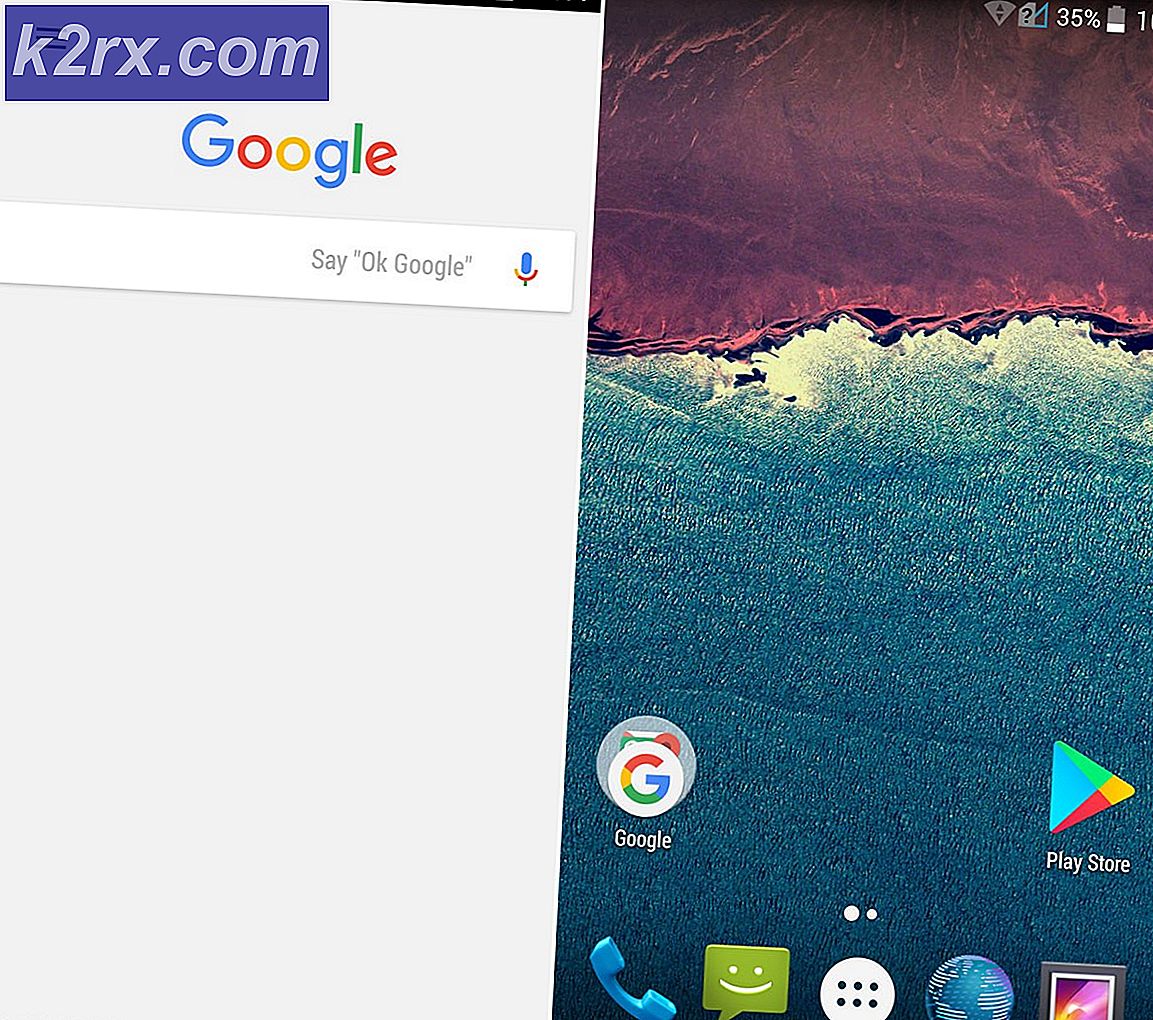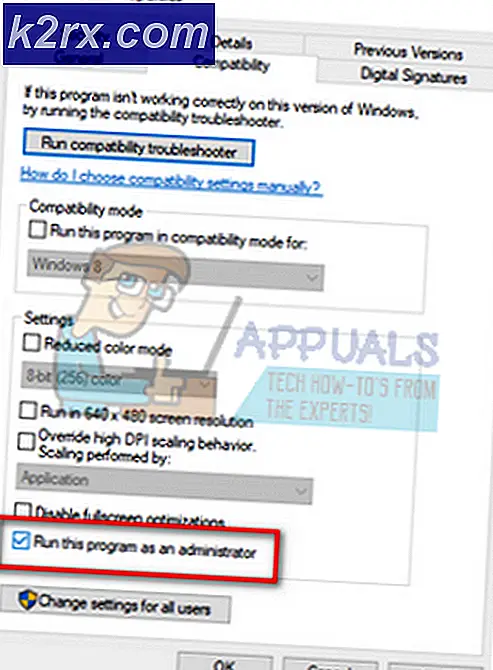วิธีแก้ไข FFXIV ไม่สามารถตรวจสอบเวอร์ชันให้เสร็จสิ้นได้
Square Enix’s Final Fantasy XIV เกม MMORPG (Massively Multiplayer Online Role-Playing Game) เปิดตัวสำหรับ Windows และ PS 3 ในเดือนสิงหาคมปี 2013 พร้อมกับไคลเอนต์สำหรับ macOS และ PS 4 ในภายหลัง
โดยปกติแล้ว FFXIV จะได้รับส่วนขยายเพื่อเพิ่มเนื้อหาใหม่ แพตช์เพื่อแก้ไขข้อบกพร่องและรูปแบบการเล่นที่สมดุล เพื่อที่เกมจะไม่ถูกครอบงำด้วยรูปแบบการเล่นเดียว
แต่โดยปกติแล้วเมื่อมีการเพิ่มการอัปเดตใหม่ความผิดพลาดจะเกิดขึ้นและเช่นเดียวกับ Final Fantasy XIV และข้อความแสดงข้อผิดพลาดที่มักจะปรากฏขึ้นบ่อยเกินไปสำหรับ Final Fantasy XIV คือ“ FFVIX Unable to Complete Version Check” ข้อความแสดงข้อผิดพลาดนี้ดูเหมือนจะปรากฏขึ้นโดยเฉพาะหลังจากการแก้ไข
ในการทดสอบเกมบนเวิร์กสเตชันของเราเราพบวิธีแก้ไขข้อผิดพลาด“ FFVIX Unable to Complete Version Check” ดังต่อไปนี้
1. ตรวจสอบเซิร์ฟเวอร์
ข้อความแสดงข้อผิดพลาดนี้ส่วนใหญ่จะปรากฏขึ้นเมื่อเกมของคุณไม่สามารถสื่อสารกับเซิร์ฟเวอร์ของเกมได้ ก่อนที่จะดำเนินการต่อควรตรวจสอบเซิร์ฟเวอร์อยู่เสมอ
- เยี่ยมชมฟอรัม Square-Enix เพื่อดูว่ามีประกาศเกี่ยวกับการบำรุงรักษาเซิร์ฟเวอร์หรือไม่
- ถ้าเป็นเช่นนั้น รอ ในช่วงเวลาที่กล่าวถึงในฟอรัมเพื่อตรวจสอบเซิร์ฟเวอร์เกมอีกครั้งเพื่อให้กลับมาออนไลน์ได้
หากเซิร์ฟเวอร์ไม่ออฟไลน์ให้ย้ายไปที่แนวทางแก้ไขปัญหาถัดไป
2. รีสตาร์ทพีซีและเราเตอร์
การรีสตาร์ทระบบและเราเตอร์เป็นวิธีแก้ไขง่ายๆในขณะที่คุณกำลังเล่นออนไลน์และหากมีปัญหาระหว่างการสื่อสารการรีสตาร์ทพีซีและเราเตอร์เป็นตัวเลือกที่ดีที่สุดและเป็นจุดเริ่มต้นในการแก้ไขปัญหาด้านเทคโนโลยี ดังนั้น,
- ปิด ระบบ.
- จากนั้นปิดไฟล์ เราเตอร์.
- รอ 5 นาทีจากนั้น เริ่มต้นใหม่ ระบบ.
- วิ่ง เอฟเอฟเอ็กซ์ไอ
หากไม่สามารถแก้ไขข้อผิดพลาดได้ให้ไปที่แนวทางแก้ไขปัญหาถัดไป
3. ตรวจสอบแคชเกม
โซลูชันนี้สำหรับผู้ใช้ที่กำลังเล่น FFXIV บนไคลเอนต์ Steam หากมีไฟล์เกมบางไฟล์เสียหาย / เสียหายหรือหายไปไคลเอนต์ Steam จะแสดงข้อความแสดงข้อผิดพลาด และ Steam ก็มีวิธีแก้ปัญหานี้ การตรวจสอบแคชเกมอนุญาต FFXIV เพื่อดาวน์โหลดไฟล์ที่สูญหาย/เสียหาย/เสียหาย
- หาFinal Fantasy XIVใน Steam ห้องสมุด.
- คลิกขวา แล้วเลือก "คุณสมบัติ.
- นำทางไปยัง ‘ไฟล์ในเครื่อง'แท็บ
- เลือก 'ตรวจสอบความสมบูรณ์ของแคชเกม
- วิ่ง เกม.
หากปัญหาไม่ได้รับการแก้ไขให้ไปที่แนวทางแก้ไขปัญหาถัดไป
4. แก้ไขไฟล์คอนฟิกูเรชันการบูต
บางครั้งไฟล์ Boot Configuration ไม่สามารถกำหนดค่าได้อย่างถูกต้องด้วยเหตุใดก็ตามบางครั้งเราต้องเปลี่ยนไฟล์กำหนดค่าการบูตด้วยตนเองเพื่อให้เกมทำงานได้โดยปราศจากข้อผิดพลาด
- สำเนา เส้นทางต่อไปนี้:
%userprofile%\Documents\My Games\FINAL FANTASY XIV - เกิดใหม่อาณาจักร\
- เปิด file explorer และวางเส้นทางที่คัดลอกไว้แล้วกด“ป้อน”.
- ตอนนี้ด้วย notepad หรือยูทิลิตี้ที่คล้ายกันให้เปิด ".cfg” ไฟล์.
- เปลี่ยนค่าของBootVersionCheckModeจาก 0 ถึง1.
- ตรวจสอบด้วยว่า B4Eulaข้อตกลง เป็น 0 แล้วเปลี่ยนเป็น 1
- กดCtrl คีย์และส บนแป้นพิมพ์ของคุณในเวลาเดียวกันเพื่อบันทึกการเปลี่ยนแปลงของคุณ หากเกิดข้อผิดพลาดขณะบันทึกให้พยายามบันทึกต่อไป
- เมื่อบันทึกแล้วให้ปิดไฟล์จากนั้นเรียกใช้ตัวเรียกใช้งาน FFXIV ของคุณเพื่อดูว่าวิธีนี้แก้ไขข้อผิดพลาดในการตรวจสอบเวอร์ชันของคุณหรือไม่
5. ใช้เครือข่ายอื่น
การตรวจสอบเวอร์ชันของตัวเรียกใช้งาน FFXIV ของคุณอาจทำงานไม่ถูกต้องในการเชื่อมต่อเครือข่ายของคุณหากเกิดจากสาเหตุใดก็ตามที่อยู่ IP ของคุณถูกบล็อกหรือไม่สามารถสื่อสารกับเซิร์ฟเวอร์ได้ คุณอาจต้องทดสอบบนเครือข่ายอื่นหรือ WIFI แต่ถ้าไม่มีเครือข่ายให้ใช้งานได้ง่ายๆคุณสามารถใช้โทรศัพท์มือถือของคุณเป็นฮอตสปอตมือถือได้
- ติดตั้ง ฮอตสปอต บนโทรศัพท์
- เชื่อมต่อ จากคอมพิวเตอร์ไปยังฮอตสปอตของโทรศัพท์มือถือของคุณ
- เปิด เกม.
- หากทุกอย่างทำงานได้โดยไม่มีปัญหาและตัวเรียกใช้งานของคุณได้รับการอัปเดตคุณสามารถเปลี่ยนกลับไปใช้เครือข่ายเดิมและเล่น FFXIV ได้
หากปัญหาเกิดขึ้นอีกให้ย้ายไปที่แนวทางแก้ไขปัญหาถัดไป
6. ใช้ VPN
หากคุณไม่สามารถใช้เครือข่ายอื่นให้ลองใช้ VPN คุณยังสามารถใช้บริการ VPN เพื่อแก้ไขข้อผิดพลาดนี้ มันจะช่วยในการหลีกเลี่ยงการหยุดชะงักของการตรวจสอบเวอร์ชันตัวเรียกใช้งาน
- ติดตั้งVPN
- เปิด VPN
- เมื่อ VPN เป็น เชื่อมต่อเปิดตัว FFXIV
- หากสิ่งต่างๆทำงานได้ตามปกติแล้ว เปลี่ยนกลับ ไปยังการเชื่อมต่อปกติ
หากยังไม่สามารถแก้ปัญหาของคุณได้ให้ลองวิธีแก้ไขปัญหาถัดไป
7. อัปเดตเฟิร์มแวร์ของอุปกรณ์สื่อสาร
หากเฟิร์มแวร์ของเราเตอร์ / การสื่อสารของคุณล้าสมัยอุปกรณ์สื่อสารอาจทำงานไม่ถูกต้องดังนั้นจึงควรอัปเดตเฟิร์มแวร์ของอุปกรณ์สื่อสารของคุณ โปรดจำไว้ว่าคุณต้องปรึกษากับคู่มือช่วยเหลือเมื่ออัปเดตเฟิร์มแวร์หรือเว็บไซต์ของผู้ผลิต
- ค้นหาไฟล์ แบบ และ ทำ ของอุปกรณ์สื่อสารของคุณ
- ตรวจสอบ สำหรับการอัปเดต เราเตอร์จำนวนมากมียูทิลิตี้ในตัวเพื่อ ตรวจสอบสำหรับการอัพเดต.
- อัปเดตเราเตอร์ (หากจำเป็น)
- เปิด FFXIV
หากปัญหาเกิดขึ้นอีก ให้ไปยังแนวทางแก้ไขปัญหาถัดไป
8. ปิดการใช้งานโปรแกรมป้องกันไวรัส / ไฟร์วอลล์
นอกจากนี้โปรแกรมป้องกันไวรัสและไฟร์วอลล์บางตัวยังมีปัญหากับเกมบางเกมและส่งผลให้เกิดผลบวกที่ผิดพลาด หากต้องการทราบว่าเป็นปัญหาของคุณหรือไม่
- เปิด ของคุณ แอนตี้ไวรัส โปรแกรมและ ปิดการใช้งาน มัน.
- หากคุณใช้ไฟล์ ไฟร์วอลล์ แอปพลิเคชันปิดการใช้งานด้วย
- เรียกใช้เกมอีกครั้งและดูว่าปัญหาปรากฏขึ้นอีกครั้งหรือไม่
หากเกมกำลังทำงานโดยไม่มีปัญหาให้เพิ่มโฟลเดอร์ steam ในรายการข้อยกเว้นในการตั้งค่า AV ของคุณ หากไม่เลื่อนไปยังขั้นตอนถัดไป
9. ปิดแอปพลิเคชั่น / กระบวนการที่ไม่จำเป็น
หากมีโปรแกรมที่ทำงานอยู่เบื้องหลังมากเกินไปในเวลาเดียวกัน อาจทำให้คอมพิวเตอร์ของคุณช้าลงและทำให้ FFXIV ล้มเหลว ดังนั้นคุณควรยุติโปรแกรมที่ไม่จำเป็นในขณะที่เล่นเกม ทำตามคำแนะนำด้านล่าง:
- เปิด“วิ่ง" สั่งโดยกด“Windows + R” แล้วพิมพ์ “งาน"อยู่ในนั้นและกด ป้อน.
- ในหน้าต่างตัวจัดการงานให้ลองใช้กระบวนการทั้งหมดที่อาจขัดแย้งกับเกมหรือใช้ทรัพยากรอย่างสิ้นเปลือง คลิกขวา ในกระบวนการและเลือกงานสิ้นสุด.
- ทำขั้นตอนนี้ซ้ำกับกระบวนการที่ใช้ทรัพยากรมากหรือกระบวนการที่ขัดแย้งกัน ทำซ้ำขั้นตอนนี้จนกว่าจะไม่มีกระบวนการใดที่อาจใช้ทรัพยากรมากหรือขัดแย้งกับเกม
ตอนนี้เปิด FFXIV อีกครั้งและดูว่าปัญหาได้รับการแก้ไขหรือไม่
10. สแกนหามัลแวร์
บางครั้งมัลแวร์ที่ซ่อนอยู่ในระบบของคุณอาจทำให้เกิดข้อผิดพลาดนี้โดยเฉพาะ“ออมทรัพย์"แอดแวร์เป็นที่ทราบกันดีในการสร้างปัญหา สามารถใช้หลายวิธีในการล้างมัลแวร์
- เปิด ผู้จัดการงาน.
- มองหากระบวนการที่น่าสงสัยจากนั้น Google เกี่ยวกับกระบวนการเหล่านั้น
- หากกระบวนการที่พบถูกรายงานเป็น มัลแวร์, คลิกขวา บน กระบวนการ และ“เปิดตำแหน่งไฟล์”.
- จากนั้น“สิ้นสุดกระบวนการ”.
- ไปที่โฟลเดอร์ที่เปิดในขั้นตอนก่อนหน้าและ ลบ ไฟล์ในโฟลเดอร์
- ดาวน์โหลด CCleaner
- ติดตั้งเรียกใช้และใช้ Ccleaner เพื่อล้างระบบ
- รีบูต ระบบ.
- เปิดใหม่ เกม.
หากคุณไม่แน่ใจว่าโปรแกรมใดเป็นแอดแวร์บนคอมพิวเตอร์ของคุณคุณสามารถดาวน์โหลดแอปที่ชื่อว่า “ AdwCleaner” ขั้นแรกคุณจะต้องดาวน์โหลดโปรแกรมจากลิงค์นี้ (ที่นี่) เมื่อดาวน์โหลดโปรแกรมแล้วให้เรียกใช้ในฐานะผู้ดูแลระบบ ตอนนี้คลิกที่ "ตรวจเดี๋ยวนี้". รอให้กระบวนการทั้งหมดค้นหาแอปที่เป็นอันตรายหรืออาจเป็นแอดแวร์จากนั้นคลิกที่ไฟล์ "การกักกัน" ตัวเลือก
หากไม่ได้ผลให้ย้ายไปที่แนวทางแก้ไขปัญหาถัดไป
11. ลบเราเตอร์
บางครั้งการกำหนดค่าเราเตอร์ไม่ถูกต้องซึ่งอาจทำให้เกิดข้อผิดพลาดนี้ ในการวินิจฉัยปัญหา ให้ลบเราเตอร์และฮับออกก่อน
- ปลด สายเคเบิลจากเราเตอร์และพีซี
- แนบ สายอินเทอร์เน็ตโดยตรงไปยังพีซี
- เปิด FFXIV
หากปัญหาได้รับการแก้ไข แสดงว่าเราเตอร์/อุปกรณ์สื่อสารของคุณกำลังสร้างปัญหา จากนั้นเปลี่ยนเราเตอร์ / อุปกรณ์สื่อสารหรือรีเซ็ตเป็นค่าเริ่มต้นจากโรงงาน
หากยังไม่สามารถแก้ไขปัญหาได้ให้ย้ายไปยังแนวทางแก้ไขปัญหาถัดไป
12. ติดตั้งเกมใหม่
คุณสามารถลบและดาวน์โหลดเกม FFXIV ใหม่ได้ตลอดเวลา แม้ว่าเกมจะใช้เวลาสักครู่ในการดาวน์โหลดและแก้ไขเนื่องจากไม่มีการแก้ไขใด ๆ ได้ผล แต่นี่อาจเป็นวิธีเดียวในการเริ่มต้นใช้งาน
หวังว่าตอนนี้คุณสามารถเล่นเกมโปรดได้โดยไม่มีปัญหา